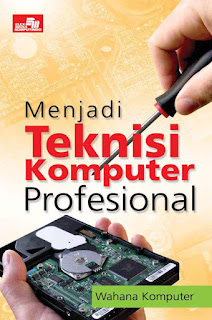
PROMO !
Populer
Membuat Gambar Balon dengan CorelDRAW
1. Buka lembar kerja baru pada CorelDraw dengan memilih Start New – New Blank Document, buatlah nama lembaran kerja dan ukuran seperti gambar berikut.

2. Pertama buatlah gambar berbentuk oval menyerupai balon menggunakan ellipse tool (F7)
3. Agar gambar menyerupai bentuk balon, seleksi gambar menggunakan Pick Tool. Kemuadian tekan Control Q kemudian pilih Shape Tool (F10). Tarik garis berwarna biru yang menyerupai tanda panah pada sisi balon.
4. Setelah berbentuk balon, maka gunakan Freehand Tool (F5) untuk membuat tali balon. Agar sisi balon terlihat lebih jelas, maka pertebal dengan mengubah Outline Width menjadi 2px. Jangan lupa seleksi terlebih dahulu dengan Pick Tool (klik gambar) sehingga menyerupai gambar berikut.
5.Selanjutnya warnai balon, seleksi gambar balon, kemudian beri warna sesuai selera menggunakan color palette.
6. Agar balon terlihat lebih menarik, maka beri bayangan, dengan membuat gambar berbentuk oval pada balon dan beri warna putih. Seperti gambar berikut.
7. Nah, gambar balon sudah selesai. Anda bisa membuat banyak balon sesuai kreasi anda sendiri. Selamat mencoba :)
Share on Facebook
Share on Twitter
Share on Google+
Share on LinkedIn

Artikel Banyak Dibaca
-
Fungsi SUM Fungsi SUM digunakan untuk menghitung total nilai dari cell. Syntax: SUM(number1, [number2], [number3], [number4], …) Mi...
-
A lfaPOS merupakan software yang dapat membantu kita dalam melaksanakan pekerjaan yang berhubungan denngan administrasi bisnis retail sepe...
-
Setiap kali merilis versi dari BEESMART ini kami selalu berupaya untuk tidak hanya melakukan perbaikan, namun juga untuk memberi fitur2 terb...
-
Unbk adalah singkatan dari Ujian Nasional Berbasis Komputer yang di gunakan untuk menggantikan dan mempermudah dalam pengerjaan UJIAN NAS...
-
APLIKASI CBT (WOKA) Apa kabar semua nya , belum lama ini saya dapat aplikasi ni yang mungkin teman2 sudah pada tahu , yaitu ap...
-
Tombol edit pada aplikasi sangat dibutuhakn untuk memperbaiki kesalahan data yang di input. Setiap aplikasi diharuskan untuk menempatkan to...
-
Charger ini bekerja secara STRAIGHT alias arus mengalir langsung dari source menuju aki, hanya ditambah pemutus arus saat voltase aki men...


















